گاهی اوقات وسایل USB متصل شده مرتباً خاموش و روشن میشوند و ویندوز پیام خطا نمایش میدهد. شناسایی نشدن یا قطع و وصل شدن خودکار وسایل USB و همینطور خاموش و روشن شدن، ممکن است به دلیل خرابی کابل USB یا کثیف بودن پورت USB اتفاق بیافتد اما دلایل نرمافزاری دیگری نیز دارد.
در این مقاله به چند راهکار ساده برای حل کردن مشکل قطع و وصل شدن وسایل USB در ویندوز میپردازیم. با ما باشید.
استفاده از پورت USB و کابل USB دیگر و تمیز کردن پورتها
یکی از مشکلات رایج در مورد وسایل جانبی که به پورتهای USB متصل میشوند این است که کابل مربوطه دارای زدگی یا پارگی است و اتصال را به درستی برقرار نمیکند.
در برخی محصولات مثل هارد اکسترنال که مصرف انرژی بیشتر است، ممکن است کابل USB سالم و در عین حال نامرغوب باشد. در نتیجه جریان الکتریکی کافی برای روشن نگه داشتن هارد اکسترنال به آن نمیرسد و وسیله با مرتباً روشن و خاموش میشود.
در این موارد کابل USB را عوض کنید و اگر پورت خالی دیگری وجود دارد، از آن استفاده کنید. استفاده از پورتهای تمیز برای برقراری ارتباط توصیه میشود و در واقع اگر پورتی چرب شده باشد یا گرد و غبار در آن جمع شده باشد، طبعاً اتصال به درستی برقرار نمیشود.
در مورد کیسهای معمولی توجه کنید که اگر از پورتهای روی مادربورد استفاده نمیکنید و میخواهید از پورتهای جلوی کیس استفاده کنید، کابل ارتباطی هدرهای روی مادربورد به پورتهای جلوی کیس به درستی متصل شده باشد.
نصب درایور USB
درایور یا نرمافزار راهانداز برای کارکرد بخشهای مختلف سختافزار ضروری است. برخی بخشها به صورت خودکار توسط ویندوز شناسایی میشوند و در واقع درایور مربوطه کمحجم است و در بانک اطلاعاتی ویندوز موجود است اما برخی درایورهای دیگر میبایست به صورت مجزا دانلود و نصب شود.
اگر وسایل USB هر از گاهی قطع و وصل میشوند، ممکن است درایور صحیحی نصب نشده باشد. برای نصب کردن درایور، میتوانید از Device Manager استفاده کنید. کافی است روی دکمهی منوی استارت راستکلیک کرده و Device Manager را انتخاب کنید و سپس شاخهی Universal Serial Bus controller که در حقیقت کنترلر پورتهای USB را گسترده کنید. در این بخش روی ابزار USB مشکلدار راستکلیک کنید و گزینهی Uninstall device را انتخاب کنید. سپس سیستم را ریاستارت کنید.
پس از بالا آمدن مجدد ویندوز، وسیلهی مشکلدار را متصل کنید تا به صورت خودکار شناسایی شود یا به عبارت دیگر، به صورت خودکار درایور آن نصب شود.
روش دیگر این است که پس از حذف کردن درایور، به وبسایت سازندهی محصول مراجعه کنید و درایور را متناسب با نسخهی ویندوز و ۳۲ بیتی یا ۶۴ بیتی بودن آن به درستی انتخاب کرده و دانلود کنید. نصب کردن درایور به روش دستی معمولاً در مورد وسایل USB ضروری نیست اما گاهی یک راه حل اصلی است.
آیا موس خاموش و روشن میشود؟
ویندوز به صورت پیشفرض به منظور کاهش مصرف برق یا باتری، پورتهای USB غیرفعال یا به عبارت دیگر پورتهایی که وسیلهای به آن متصل نیست را خاموش میکند و همینطور وسایل USB را خاموش و روشن میکند. ممکن است این عملکرد هوشمندانه با خطاهای عجیب همراه باشد و حتی در حالتی که در حال استفاده از کامپیوتر یا لپتاپ هستید، وسیله خاموش و روشن شود! در این صورت راهکار غیرفعال کردن این قابلیت خودکار را امتحان کنید. به عنوان مثال این مشکل ممکن است در مورد موس به وجود بیاید:
برای غیرفعال کردن این قابلیت، میبایست در دیوایس منیجر روی ابزار موردنظر راستکلیک کرده و Properties را انتخاب کنید. در پنجرهی باز شده و در تب آخر که Power Management نام دارد، تیک گزینهی Allow the computer to turn off this device to save power را حذف کنید. فراموش نکنید که قبل از خروج، روی OK کلیک کنید.
دقت کنید که ممکن است هاب کنترلی پورتهای USB به صورت خودکار پورتها را خاموش کند. در این صورت میبایست در گروه Universal serial bus controllers روی مواردی به اسم USB Root Hub راستکلیک کنید و گزینهی Properties را انتخاب کنید. سپس از تب Power Management برای غیرفعال کردن خاموش کردن خودکار پورتها استفاده کنید.
سیارهی آیتی



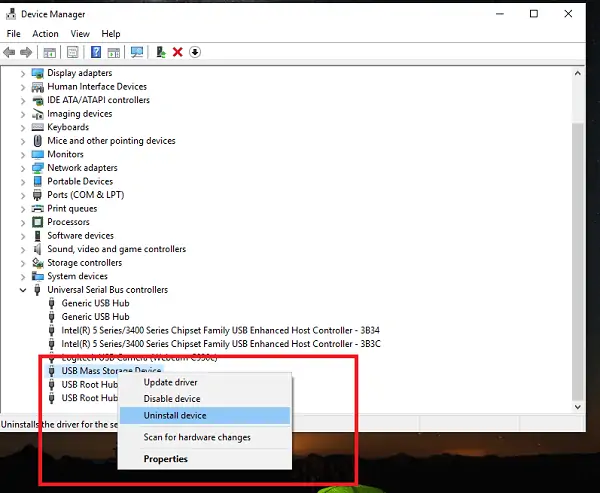
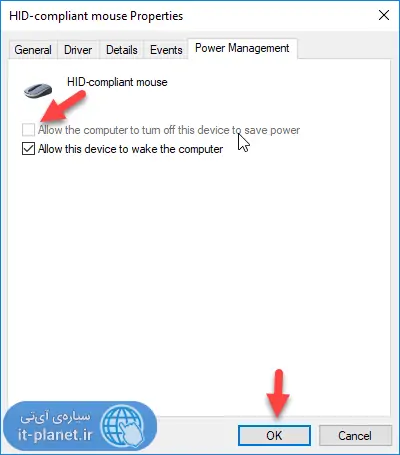
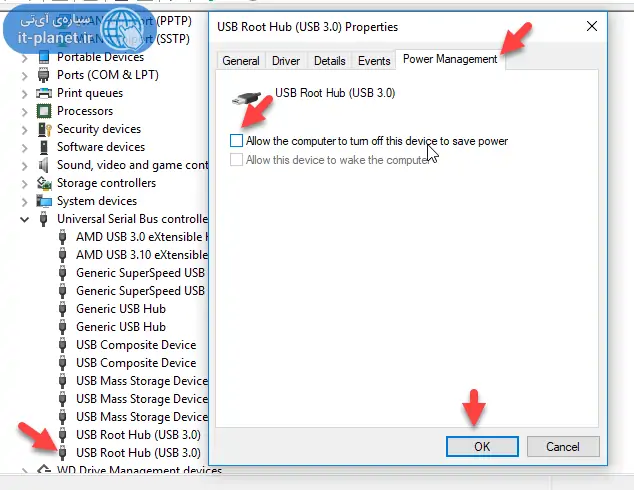
سلام در چند دقیقه ابتدا لاگین به ویندوز 10 رایانه مشکل فریز دسکتاپ در فریز دسکتاپ چراغ کیس خاموش میشود (ممکن با یک بار ری استارت به کار ادامه دهد)و یا پی در پی بصورت خاموش روشن شدن فن ها مانیتور تصویر ندارد صدای بوق نمیدهید با خاموش کردن کلید پاور چند دقیقه بعد روشن میکنم رایانه به خوبی چند ساعت کار میکند
در حالت ری استارت خودکار هم
(ممکن با یک بار ری استارت به کار ادامه دهد)و یا پی در پی بصورت خاموش روشن شدن فن ها مانیتور تصویر ندارد صدای بوق نمیدهید با خاموش کردن کلید پاور چند دقیقه بعد روشن میکنم رایانه به خوبی چند ساعت کار میکند
چگونه دلیل ان متوجه شوم
درEvent Viewer دران دقیقه اخطار 6008و41هست
ویندوز دوباره نصب کردم مشکل حل نشد و کابل رم ریدر از بورد جدا کرد درایو گرافیک نصب کردم
این پیام :Warning : vga graphic card is not guaranteed to operate normally
در تنظیمات بایوس >MB Intelligent Tweaker(M.I.T<
ایا میتواند مشکل از ویروس وخمیر کارت گرافیک باشد
اگر مشکل سخت افزار بود تا حالا رایانه روشن نمی شد
متشکرم
سلام
اون دو کد خطا در ایونت ویوئر رو نمیشناسم ولی این علایمی که مطرح کردید میتونه نشونهی نیمسوز شدن گرافیک یا چیپست مادربورد باشه. در واقع تراشهی مرکزی گرافیک یا تراشهی پل جنوبی یا به زبان دیگه همون چیپست مادربورد میتونه در گذر زمان با داغ و سرد شدن، اتصالش ترک خورده و نیمه کامل باشه. البته ممکن هم هست خود تراشه معیوب شده باشه و نه لحیمش. اگه گرافیک معمولاً دماش زیاد بالا میره به نظرم مشکوکترین بخش سختافزاره در حال حاضر. ولی به هر حال پردازندهی اصلی و چیپست مادربورد و خیلی تراشههای دیگه هم میتونن مشکلدار شده باشن.
به نظرم گرافیک رو عوض کنید با گرافیک دوستان و ببینید حل میشه یا نه و اگه نشد باید ببرید پیش تعمیرکار. فکر نمیکنم راهکار نرمافزاری داشته باشه.
به نظر من در تعمیرات اولین کار و البته واجب ترین کار اینه که یک بار بایوس زده بشه البته قبلش بک آپ بگیرید چون خرابی فریمور میتونه مشکلات مختلفی رو ایجاد کنه برای همین باید از سلامت بایوس سیستم مطمئن شد که فایل فریمور بایوس رو میتونید از سایت های تو اینترنت تهیه کنید .البته بازم تاکید میکنم قبلش بک آپ بگیرید از بایوس که بعدا به مشکل نخورید .
سلام.فلاش مموری شبکههای کهHDهست ویا سرعتش بالای ۵مگا هست رو ظبط میکنه روی رسیور برای باقی شبکها بعد از چند ثانیه مینویسه USBبرداشته شد ممنون
سلام خسته نباشین ببخشی من فلشم چه میزارم تو تلوزیون چه لبتاب همش قطع و وصل میشه ممنون میشم دلیلش رو بگین
سلام
شاید پورت USB فلش شما کثیف یا چرب شده. با الکل تمیز کنید.
سلام سیستم جدید گرفتم گرافیک بالا تا جایی که صفحهی بایوس گرافیکی است ولی موس یو اس بی روی آن کار نمیکند در حالی که در صفحه ی بایوس کار میکند ولی با بالا آمدن ویندوز کار نمیکند.
با سلام، من وقتی با موسم کار میکنم، تا چند دقیقه کار میکنه، بعد دیگه تکون نمیخوره، و چون دستگاهم لپ تاپ هست مجبورم از تاچ پد استفاده کنم تا زمانی که دوباره موسم کار کنه. قبلا چیزیش نبود یه دو روزه اینجوری شده. میشه کمکم کنید بخدا اعصابم خورد شده با این موسه. مارک ای فورتک مدل G9-500FS هست. ممنون.
سلام
مشکل باتری نداره؟! شاید شارژ باتریش ضعیفه. البته اگه همیشه این طوری هست که مشکل از باتری نیست احتمالاً.
دقیقا منم همین مشکلو دارم دو تا ماوس خریدم یکیش بیسیم یکیش سیم دار هر دوشون بعد چند دقیقه چراغشون خاموش میشه نورشون ضعیف میشه هر بار که استفاده میکنم اولش خوبه بعد چند دیقه اینطور میشن هر دوتا ماوس هم مارک تسکو هستن بعد جالب اینجاس که با otg وصلشون میکنم به گوشی هم همین اتفاق میوفته ربطی به لپتاپ نداره
سلام گوشی من a10s یه اعلان میاد رو گوشی با این مضمون 👇میتونید کمک کنید مشکل از چیه؟ usb connector disconnected
سلام
شاید کابل USB یا پورت خرابه یا کثیف شده.
عالی بود خیلی دمتون گرم
فعلا که مشکل حل شده ولی اگر بازم نکات دیگه ای راجع به قطع و وصل شدن یو اس بی داشتین بذارین خیلی دمتون گرم
سلام من لپتاپم موس رو که بهش وصل میکنم چند دقیقه خوب کار میکنه بعد همش موس قطع و وصل میشه انگار که هی بکشیش و بزنی باز
وقتی موس ثابته ابن اتفاق نمیوفته ولی یکم که حرکتش بدی شروع میکنه چند دقیقه هم کار کنی کلا قطع میشه موس و بعضی وقتا بعدش not regonized هم میزنه هم موس رو عوض کردم هم ویندوز رو؛ این راهکار هایی که نوشتید هم انجام دادم درست نشد.
وقتب که موس رو کلا قطع میکنه کیبوردی که اونم با یو اس بی وصل شده هم قطع میشه یعنب سه تا پورتا همزمان اینجوری میشن با اینکه دوتاشون به سمتن اون یکی سمت دیگه.
نمیدونم سخت افزاریه یا نرم افزاری اگه میشه راهنمایی کنید. لپتاپو ۶ ۷ ساله که دارم یکی دوماهه اینجوری شده
اینم بادم رفت بگم که نور موس و کیبورد روشن میمونه ولی خب کار نمیکنن.
ببخشید من بعد از آپدیت ویندوز
موس و کیبرودم قطع و وصل میشه چیکار کنم و بعضی اوقات وقتی کامپیوتر رو روشن میکنم کیبورد و موس روشن نمیشه
لطفا کمک کنید
سلام
هارد اکسترنال من هنگام کار قطع میشه و باید حتما کامل سیستم رو خاموش کنم بعد روشن کنم تا هارد و بشناسه
سلام من موسم را که داخل لب تابم میزارم چراغش خاموش روشن میشع چیکارکنم
سلام منم موسمو که به دوتا لپ تاپ زدم قطع ووصل میشه وصدا میده موس گیمینگه و تازه خریدم لطفا راهنمایی کنین یعنی خراب شده
موسهای دیگه کارمی کنه